哈囉,大家好!歡迎來到第四天的旅程。
在昨天的 Day 3,我們成功地安裝了 Docker Desktop,並且用 docker run 這個神奇的指令,啟動了 hello-world 和 nginx 兩個容器。看著終端機的輸出和瀏覽器的歡迎頁面,是不是很有成就感?
但你心中可能還留著一些疑問:
docker run nginx 時,那個 nginx 到底是什麼?它從哪裡來?Image,但跑起來的東西又叫 Container?這兩者到底有什麼區別?今天,我們就要來解開這些謎團。我們的目標是深入理解 Docker 世界中最重要的三個核心概念,我喜歡稱它們為「Docker 核心三劍客」:
搞懂了它們的關係,你就掌握了 Docker 運作的精髓。
讓我們先從最熟悉的開始。在 Day 3,你已經親手「運行」了一個 Container。所以,它到底是什麼?
我們可以用「小套房」來比喻。Container 就是一個真正提供服務、正在運行中的、被隔離的獨立空間。它是動態的、活生生的。
而 Docker 官方文件 給了一個更精確的定義:
Simply put, containers are isolated processes... Each component... runs in its own isolated environment, completely isolated from everything else on your machine.
(簡單來說,容器就是被隔離的行程... 每個組件都在其專屬的隔離環境中運行,與你機器上的其他任何東西完全隔離。)
這段話的關鍵字是 isolated processes (被隔離的行程)。Docker 很巧妙地用一層「隔離牆」把行程包了起來,讓它彷彿活在一個平行時空。這層牆,其實是基於 Linux 核心 (Kernel) 的兩項強大技術:
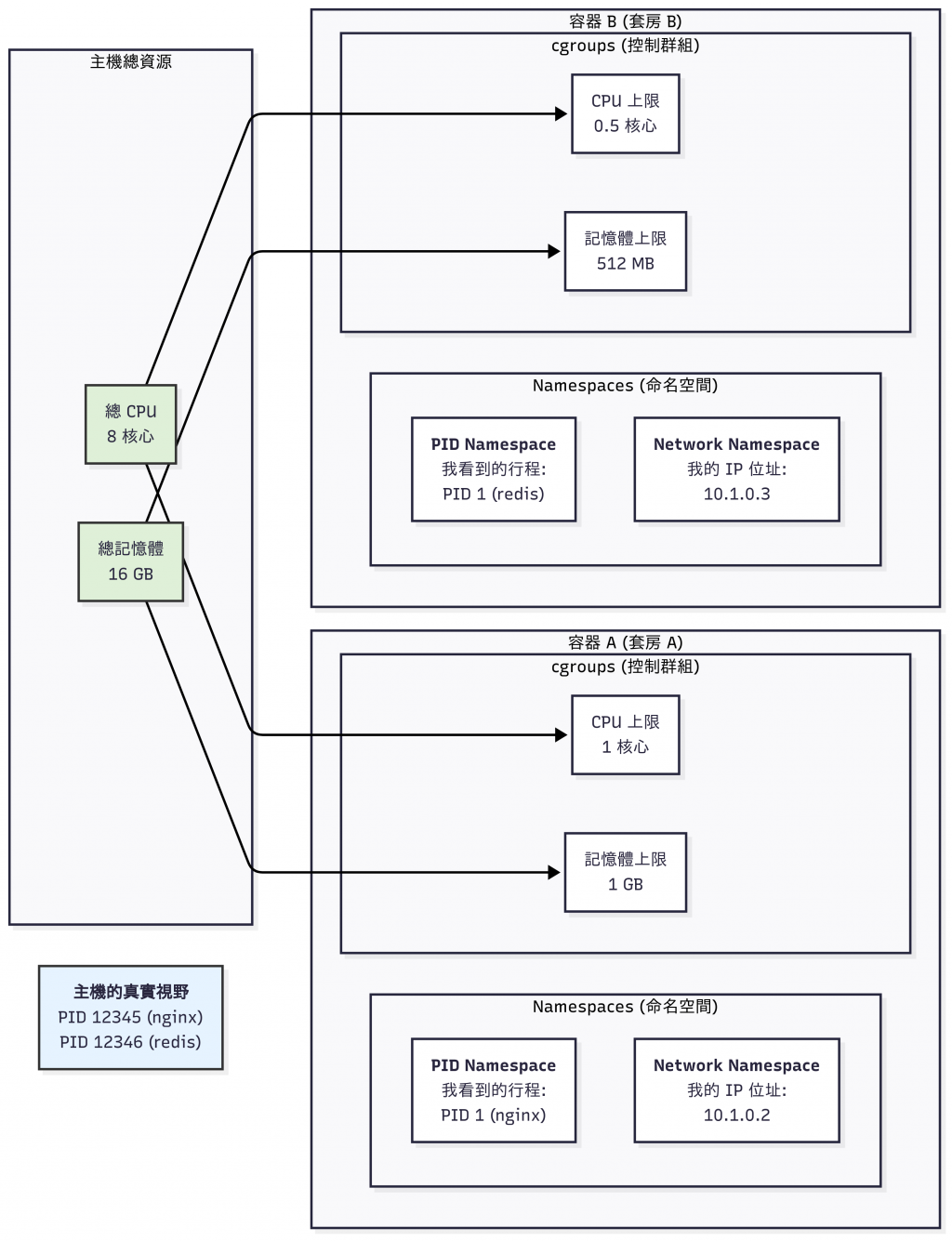

既然 Docker 的底層技術源自 Linux 核心,那為什麼它能在 Windows 和 macOS 上運行呢?
答案是:Docker Desktop 很巧妙地在你的電腦背景中,運行了一個輕量級的 Linux 虛擬機 (VM)。
所以,當你在 Windows 或 Mac 上執行 docker run 時,你其實是透過 Docker Desktop,將指令傳送到這個幕後的 Linux VM 中去執行。對我們使用者來說,這一切都是無感的、自動化的,讓我們可以在任何平台上享受到原生 Linux 容器的強大威力。
既然 Container 是「正在運行的小套房」,那這間套房是怎麼蓋出來的呢?答案就是 映像檔 (Image)。
Image 就是用來創建 Container 的唯讀範本。它就像是一份「套房設計藍圖」。它是靜態的、不可變的。
Docker 官方文件 是這樣描述 Image 的:
A container image is a standardized package that includes all of the files, binaries, libraries, and configurations to run a container.
(容器映像檔是一個標準化的包裹,其中包含了運行一個容器所需的所有檔案、執行檔、函式庫和配置。)
Image 最重要的兩個特性是:
1. 不可變性 (Immutable)
一旦一個 Image 被建立,它就不能被修改。
my-app:1.0) 被 build 出來後,它的內容就被固定下來了。你無法對這個 Image 本身進行任何修改。docker build,這會產生一個全新的 Image (例如 my-app:1.1)。舊的 my-app:1.0 依然保持原樣,不受影響。2. 分層結構 (Composed of layers)
Image 是由一層層的檔案系統變更堆疊而成的。
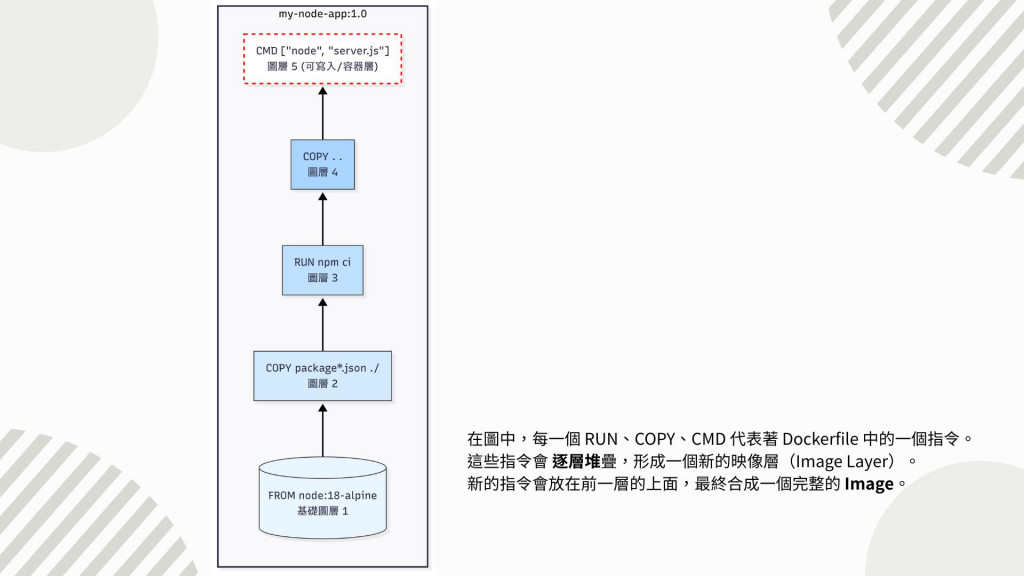
COPY, RUN)都會在前一層的基礎上,新增一個唯讀 (Read-only) 的圖層。node:18-alpine 這個基礎圖層,當你下載另一個也基於 node:18-alpine 的 Image 時,Docker 不需要重新下載這個基礎層,它會在你本機共用它。這大大節省了儲存空間和下載時間。build Image 時,Docker 會發現 FROM, COPY package.json, RUN npm ci 這幾層完全沒變,於是它會直接使用快取,只重新建立 COPY . . 這一層,讓建置過程飛快。這個「分層」的設計非常聰明!這讓 Image 的建立和傳輸變得極度高效。
總結一下 Image vs. Container 的關係:
你可以用同一張設計藍圖 (Image),蓋出好幾棟一模一樣的房子 (Container)。
好了,我們現在知道需要用 nginx 這張「設計藍圖」(Image) 來蓋房子 (Container)。但問題來了,當我們在 Day 3 第一次執行 docker run nginx 時,我們電腦上明明沒有這張圖,Docker 是從哪裡把它變出來的?
答案就是 倉庫 (Registry)。
Registry 是一個集中儲存和分發 Image 的服務。你可以把它想像成一個存放各種設計藍圖的倉庫,而最有名也最常用的就是 Docker Hub。
在官方文件中,你會看到兩個很像的詞:Registry 和 Repository。它們的關係就像是「圖書館」和「書架」。
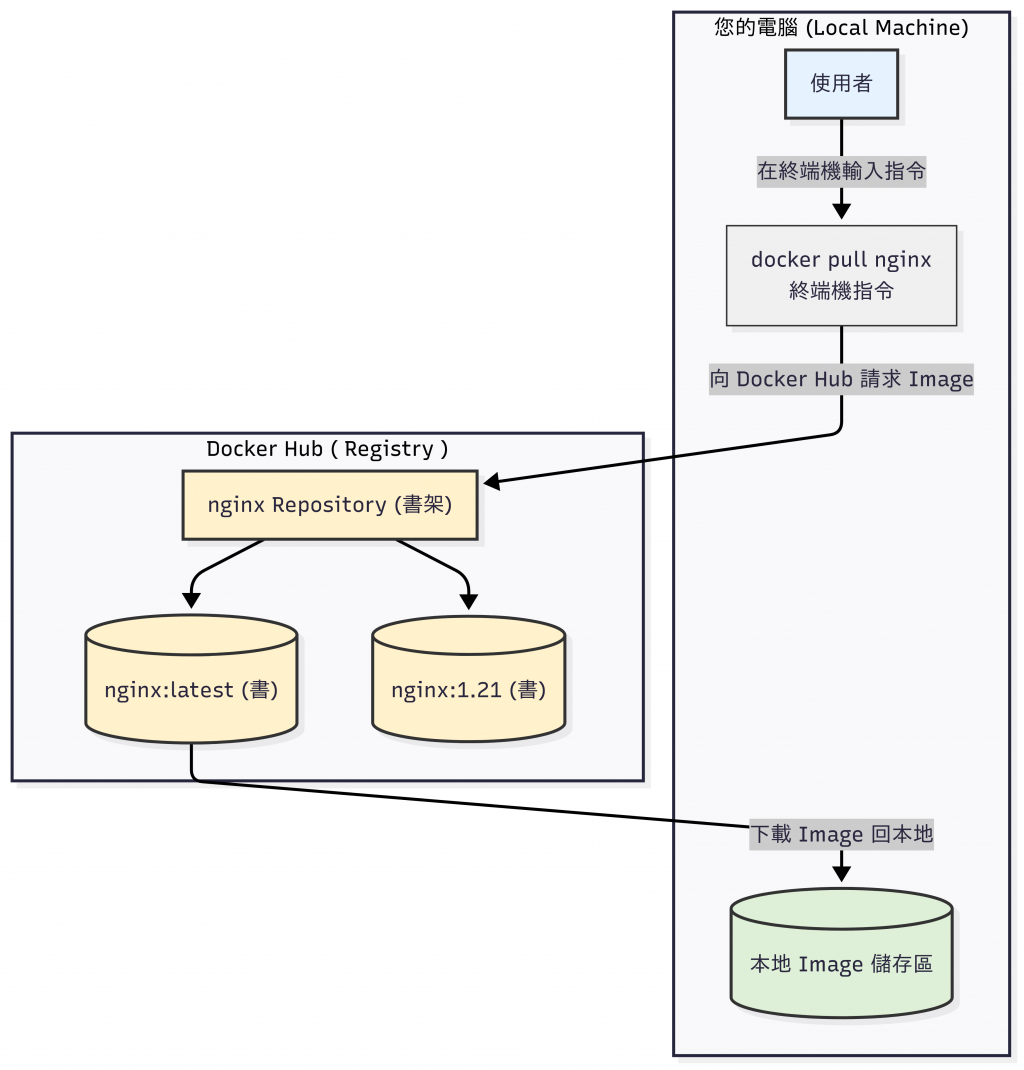
nginx 的書架,上面放了各種不同版本(tag)的 Nginx Image (書)。今天我們深入探討了 Docker 的核心三劍客,並揭開了背後的技術面紗。
既然我們已經知道 Image 是什麼,也知道它是由一層層堆疊起來的,那下一個問題就是:我們該如何親手製作一個專屬於我們自己應用程式的 Image 呢? 製作時,有沒有辦法讓 Image 像 alpine 版本那樣,既輕巧又強大?
這就要請出我們的「建造說明書」—— Dockerfile 了。在明天的文章中,我們將學習如何撰寫 Dockerfile,為我們的應用程式量身打造一個家!明天見!
